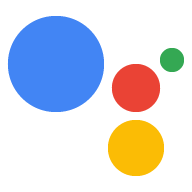Zawartość tej strony zależy od sprzętu. Wybierz jedną z następujących opcji:
Znajdź urządzenia do nagrywania i odtwarzania.
Znajdź mikrofon USB na liście urządzeń do przechwytywania. Zapis zapis numeru karty i urządzenia.
arecord -l
Znajdź głośnik na liście urządzeń do odtwarzania. Zapisz numer karty i urządzenia. Gniazdo słuchawek 3,5 mm jest zwykle z etykietą
Analoglubbcm2835 ALSA(niebcm2835 IEC958/HDMI).aplay -l
Utwórz nowy plik o nazwie
.asoundrcw katalogu głównym (/home/pi). Marka upewnić się, że ma odpowiednią definicję urządzenia slave dla mikrofonu i głośnika; użyj konfigurację poniżej, ale zastąp<card number>i<device number>wartością numery zapisane w poprzednim kroku. Zrób to w przypadku obu tych usług:pcm.micipcm.speaker.pcm.!default { type asym capture.pcm "mic" playback.pcm "speaker" } pcm.mic { type plug slave { pcm "hw:<card number>,<device number>" } } pcm.speaker { type plug slave { pcm "hw:<card number>,<device number>" } }Sprawdź, czy nagrywanie i odtwarzanie działają:
dostosować głośność odtwarzania;
alsamixer
Naciśnij klawisz ze strzałką w górę, aby ustawić poziom głośności odtwarzania na około 70.
Odtwórz dźwięk testowy (będzie to osoba mówiąca). Naciśnij Ctrl+C, gdy gotowe. Jeśli po uruchomieniu nic nie słyszysz, sprawdź głośnik połączenia.
speaker-test -t wav
Nagraj krótki klip audio.
arecord --format=S16_LE --duration=5 --rate=16000 --file-type=raw out.raw
Sprawdź nagranie, odtwarzając je ponownie. Jeśli nic nie usłyszysz, Muszę sprawdzić głośność nagrania w aplikacji
alsamixer.aplay --format=S16_LE --rate=16000 out.raw
Jeśli nagrywanie i odtwarzanie działają, to znaczy, że konfiguracja dźwięku została zakończona. Jeśli nie, sprawdź, czy mikrofon i głośnik są prawidłowo podłączone. Jeśli to nie dotyczy problemu, użyj innego mikrofonu lub głośnika.
Pamiętaj, że jeśli masz zarówno monitor HDMI, jak i głośnik z wtykiem 3,5 mm jeśli masz połączenie, możesz odtwarzać dźwięk z dowolnego z nich. Uruchom to polecenie:
sudo raspi-config
Przejdź do opcji Opcje zaawansowane > Audio i wybierz urządzenie wyjściowe.